
আপনি অনেক সময় আপনি নিজের পছন্দ মতো একটি ছবি খুঁজে পেয়েছেন বা তোলেননি তবে এর জন্যও তীক্ষ্ণতা সমস্যা আপনি এটির সাথে কাজ করতে পারবেন না কারণ এটি আপনার ডিজাইনের সাথে খাপ খোলার সময় বা মুদ্রণ করার সময় আপনি কীভাবে এটির তীক্ষ্ণতা হারিয়েছেন এবং আপনার পেশাদারিত্বকে সরিয়ে নিয়েছেন তা দেখেছেন। কখনও কখনও (সর্বদা নয়, এটি সমস্ত উত্স নথির উপর নির্ভর করে), এই সমস্যাগুলি সমাধান করা বা মসৃণ করা যায়, মূলত আমাদের প্রকল্পগুলির জন্য আমাদের প্রয়োজনীয় পেশাদার চেহারাটি পুনরুদ্ধার করে।
এটি একটি খুব সাধারণ সমস্যা, তাই আমি এই ঘাটতিগুলি সংশোধন করার জন্য এই পাঁচটি পদ্ধতি আবিষ্কার করে এবং আরও অনেক নান্দনিক উপস্থিতি অর্জন করা আপনার পক্ষে সহায়ক হবে বলে আমি কল্পনা করি। তাদের ভোগ!
সামঞ্জস্য স্তরগুলির সাথে রঙগুলিকে প্রভাবিত করছে
এই পদ্ধতিটি আমাদের ফটোগ্রাফগুলিকে উচ্চমানের এবং পেশাদারিত্ব প্রদানে সহায়তা করবে এবং কুয়াশা বা খুব খারাপভাবে বিপরীত পৃষ্ঠ থেকে মুক্তি পেতে এটি খুব কার্যকর। প্রথমে আমরা একটি কালো এবং সাদা সমন্বয় স্তর তৈরি করব। এই সমন্বয় স্তরটি আমরা সফট লাইটে একটি মিশ্রণ মোড প্রয়োগ করব। এরপরে আমরা আমাদের সমন্বয় স্তরটির সেটিংসে ফিরে আসব এবং আরও গভীরতা দিয়ে রঙগুলি পরিবর্তন করতে শুরু করব। আপনি দেখতে পাচ্ছেন, এই প্রভাবটি ছয়টি ক্ষেত্রের মধ্যে বিভক্ত: লাল, হলুদ, সবুজ, সায়ান, নীল এবং ম্যাজেন্টা। আমরা ইমেজে তাদের প্রত্যেকটির পাওয়ারের ডিগ্রিটি পরিবর্তন করব, যদিও এমন একটি সরঞ্জাম রয়েছে যা প্রক্রিয়াটি আরও সহজ করে তুলতে পারে। এই তালিকাভুক্ত সমস্ত নিয়ন্ত্রকের উপরে একটি হাতের আকারের একটি ছোট বোতাম রয়েছে, আপনি এটি টিপলে আপনি আবিষ্কার করতে পারবেন যে ড্রপারটি উপস্থিত রয়েছে। এই সরঞ্জামটি ম্যানুয়াল এবং দ্রুত পদ্ধতিতে প্রক্রিয়াটি চালিয়ে যাওয়ার অনুমতি দেবে। এটির সাথে কাজ করতে, আমাদের কেবল ছবিতে এটিতে ক্লিক করে একটি রঙ নির্বাচন করতে হবে এবং এর তীব্রতা এবং তাপমাত্রা পরিবর্তন করতে আমাদের মাউসটিকে ডান বা বামে টেনে আনতে হবে। বাস্তবতা বজায় রাখতে এবং একটি ভাল সংমিশ্রণ অর্জনের চেষ্টা করে আমরা চিত্রটি তৈরি করে এমন প্রতিটি রঙের সাথে প্রক্রিয়াটি পুনরাবৃত্তি করব।
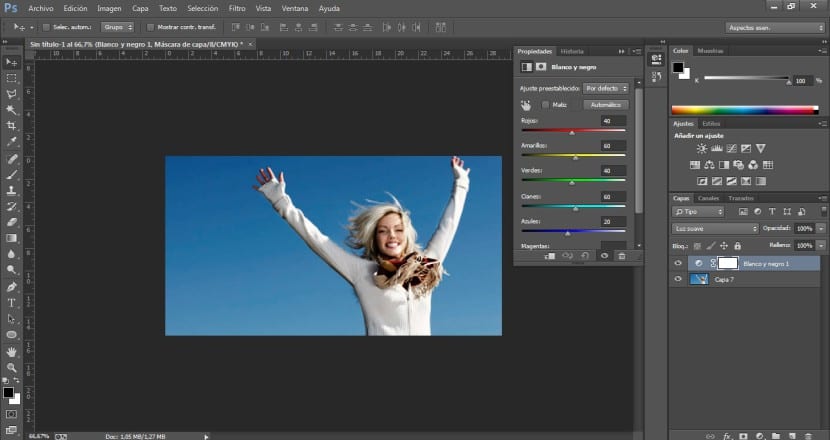
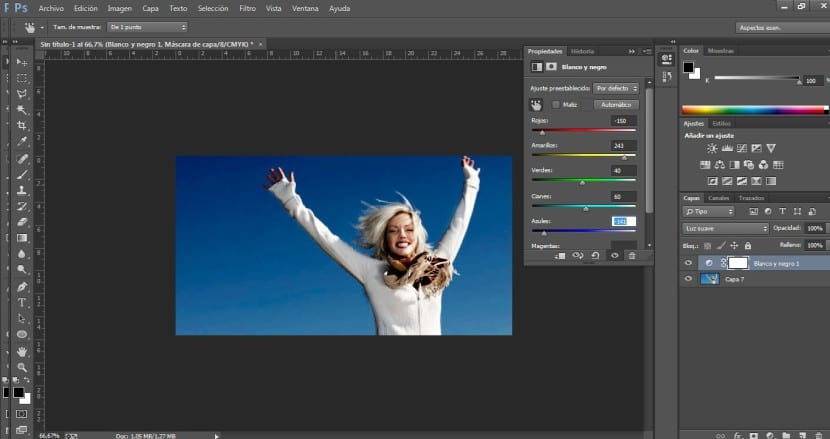
উচ্চ পাস প্রভাব
আমরা পূর্ববর্তী পোস্টগুলিতে ইতিমধ্যে এই সেটিংটি ব্যবহার করেছি, (মনে রাখবেন এটি ভাস্কর্য বা পাথরের টেক্সচারগুলি তৈরি করতে কাজে আসে) এবং আমাদের ফটোগ্রাফির প্রতিফলন ঘটবে এমন বিশদটি বহুগুণে বাড়ানোর জন্য আমরা এটির ভাল ব্যবহার করতে পারি। প্রথমে আমরা যে ফটোগ্রাফটিতে কাজ করতে যাচ্ছি তা আমদানি করব এবং এটি সুপারিমপোজ করার জন্য ব্লেন্ডিং মোড দেওয়ার জন্য আমরা এটির সদৃশ করব। এরপরে আমরা ফিল্টার মেনুতে> অন্য> হাই পাসে উচ্চ পাস ফিল্টার প্রয়োগ করব। যদিও আমরা প্রয়োগ করা মানটি আমাদের উত্স নথির উপর নির্ভর করে পরিবর্তিত হয়, সাধারণভাবে এটি 3 থেকে 5 পিক্সেলের মধ্যে পরিমাণ প্রয়োগ করার পরামর্শ দেওয়া হয়, যদিও আপনি ইতিমধ্যে জানেন যে এটির ভিন্নতা থাকতে পারে, আমি আপনাকে প্রস্তাব দিচ্ছি যে আপনি যতক্ষণ না পরীক্ষা না করা পর্যন্ত পরীক্ষা করে যান সবচেয়ে উপযুক্ত এক খুঁজে। ব্লেন্ডিং মোডের ক্ষেত্রে আমরা বেশ কয়েকটি বিকল্পের সাথে খেলতে পারি, আমি সাধারণত শক্তিশালী আলো এবং নরম আলো মিশ্রণকারী মোডগুলি ব্যবহার করি। এছাড়াও, যদি আমাদের এই তীক্ষ্ণ প্রভাবটির শক্তি সম্পাদনা করতে হয় তবে আমরা এটি উপরের স্তরের অস্বচ্ছতা পরিবর্তন করে বা একটি নতুন স্তরের সম্পূর্ণ প্রক্রিয়াটি পুনরাবৃত্তি করে এটি করতে পারি। আপনি জানেন যে এটি আপনার উপর নির্ভর করবে। এমন চিত্র রয়েছে যাগুলির জন্য আরও চিকিত্সা প্রয়োজন এবং অন্যদের জন্য আরও হালকা প্রভাব প্রয়োজন।

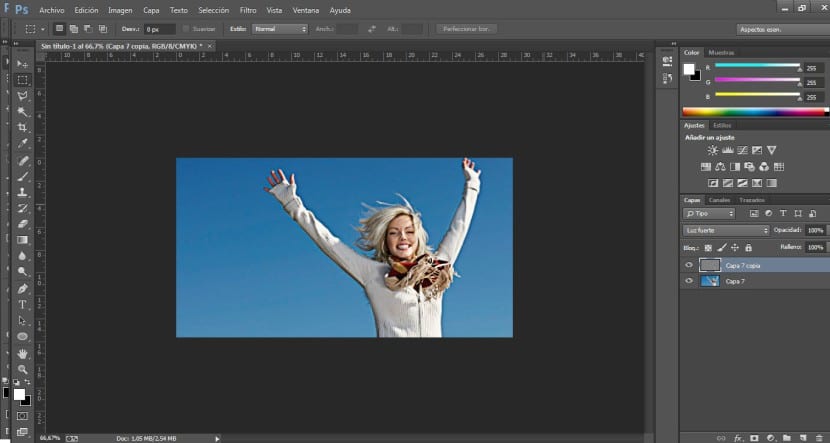
গাউসিয়ান ব্লার
তীক্ষ্ণতার জন্য গাউসিয়ান ব্লার? হ্যাঁ, আপনি জানেন যে, এটি আমরা যে ফটোগ্রাফির সাথে কাজ করি এবং যার ফলাফল আমরা সন্ধান করছি তার উপর নির্ভর করে। এই সহজ পদ্ধতিটি নরম এবং বাস্তববাদী উপায়ে বৃহত্তর শক্তি এবং স্বচ্ছতার জন্য চিত্রের উজ্জ্বলতার উপর কাজ করে। এটি প্রয়োগ করতে আমরা যে চিত্রটিতে কাজ করব তা আমদানি করে শুরু করব। আমরা এই স্তরটির সদৃশ করব এবং ফিল্টার> ব্লার> গাউসিয়ান ব্লার এ যাব। আমরা এটিতে 2 বা 3 পিক্সেল পরিমাণ প্রয়োগ করব এবং শেষ পর্যন্ত আমরা ওভারল্যাপে একটি মিশ্রণ মোড প্রয়োগ করব। ফলাফলটি খুব নরম এবং কার্যকর উপায়ে হাইলাইটগুলির বৃহত্তর সংজ্ঞা।
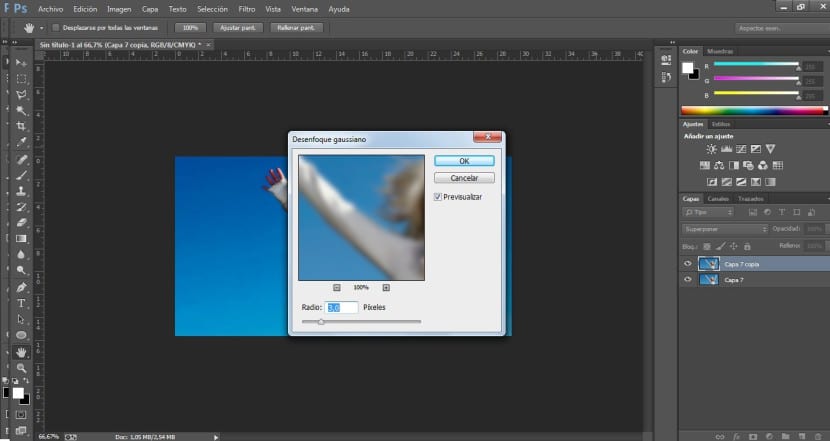
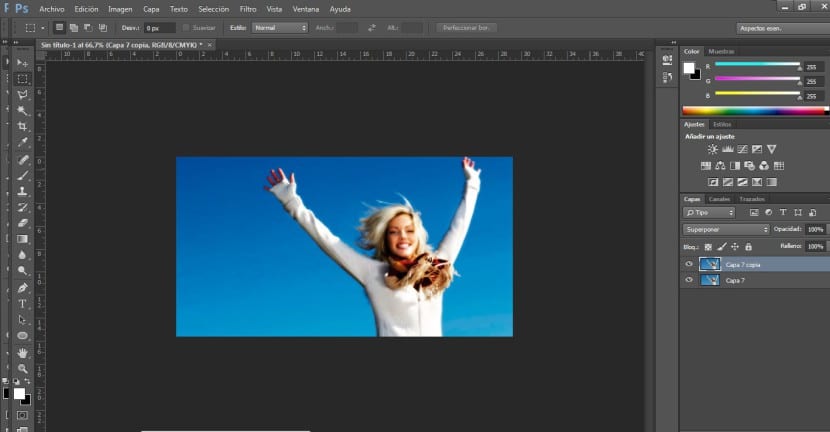
ফোকাস মাস্ক
আমরা আমাদের ছবি আমদানি করব এবং এটির সদৃশ করব uplic এরপরে, আমরা এই অনুলিপিটিতে একটি ফিল্টার প্রয়োগ করব। আমরা মেনু ফিল্টার> ফোকাস> আনশার্প মাস্কে যাব। আমরা 65 এর পরিমাণ, 4 এর ব্যাসার্ধ এবং 1 এর প্রান্তিকতা কনফিগার করব We আমরা ঠিক আছি এবং আমরা একটি দুর্দান্ত উন্নতি অনুধাবন করব। আমরা যদি এই চিত্রটিকে আরও আরও উন্নত করতে চাই তবে আমরা ফিল্টার> তীক্ষ্ণ> আনশার্প মাস্কে আবার সেই প্রভাবটি পুনরাবৃত্তি করব। আমরা প্রক্রিয়াটি যতবার প্রয়োজন ততবার প্রয়োগ করতে পারি, তবে আমি আপনাকে সতর্ক করে দিয়েছি যে চিত্রটি পোড়ানো এবং এটি রিয়েলসিমো অপসারণ করা খুব সহজ, তাই আমি আপনাকে প্রস্তাব দিচ্ছি যে আমরা কখনই মূল স্তরটি তুলনা করতে এবং এটি জানতে পারি না যে আমরা কতটা পরিমাণে পৌঁছাতে পারি চিত্রটি উন্নত করছে বা আরও খারাপ করছে।
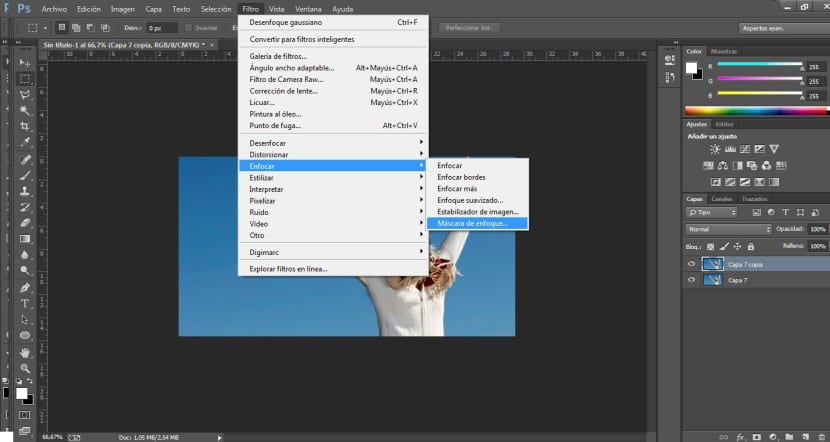
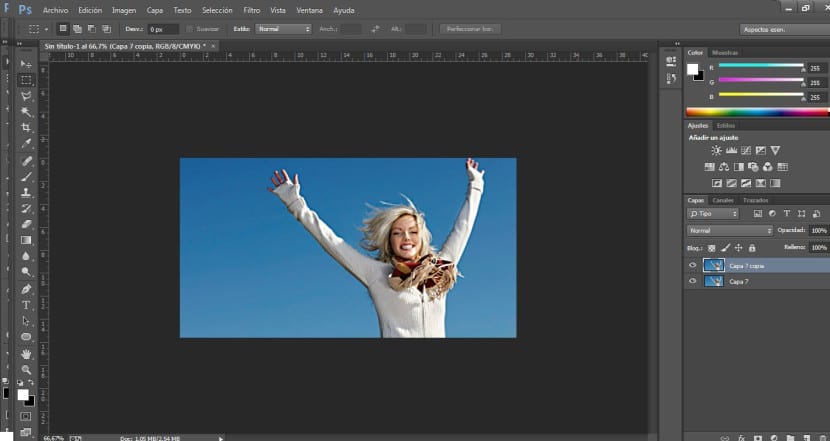
প্রান্তগুলি তীক্ষ্ণ করুন
একটি উচ্চ পিক্সেলিটেড চিত্রের প্রান্তের চারপাশে কাজ করা চিত্রের স্পষ্টতাকে ব্যাপকভাবে উন্নত করতে পারে। একবার আমরা জুম করলে, আমরা তীক্ষ্ণতা হারাব এবং এটি বেশিরভাগ প্রান্তে প্রতিফলিত হয়। এটিকে প্রথম স্থানে এড়াতে হ'ল ফিল্টার> ব্লার> সারফেস ব্লার এ কোনও পৃষ্ঠের অস্পষ্টতা প্রয়োগ করা। আমরা আপনাকে 20 এর ব্যাসার্ধ এবং 7 এর এক প্রান্ত প্রদান করব যদিও এটি চিত্রের উপর নির্ভর করবে। এর জন্য ধন্যবাদ, চিত্রটি যথেষ্ট উন্নত হয়েছে, তবে আমরা এজগুলির জন্য একটি ফিল্টার যুক্ত করে এটি উন্নত করতে পারি। আমরা মেনু ফিল্টার> তীক্ষ্ণ> ধার ধার।
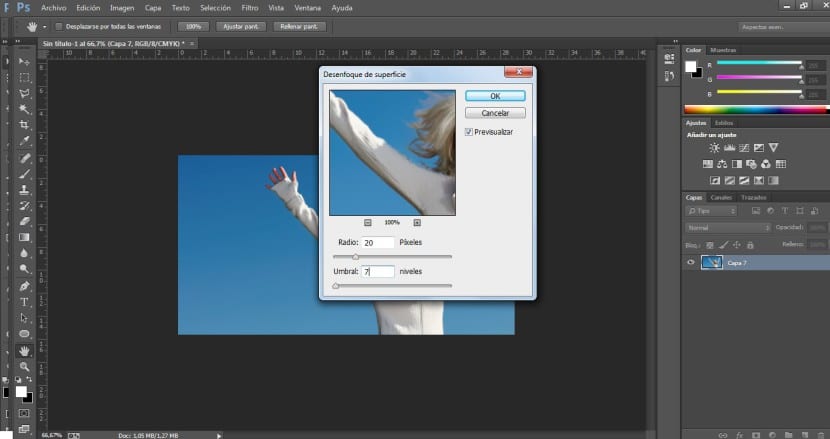
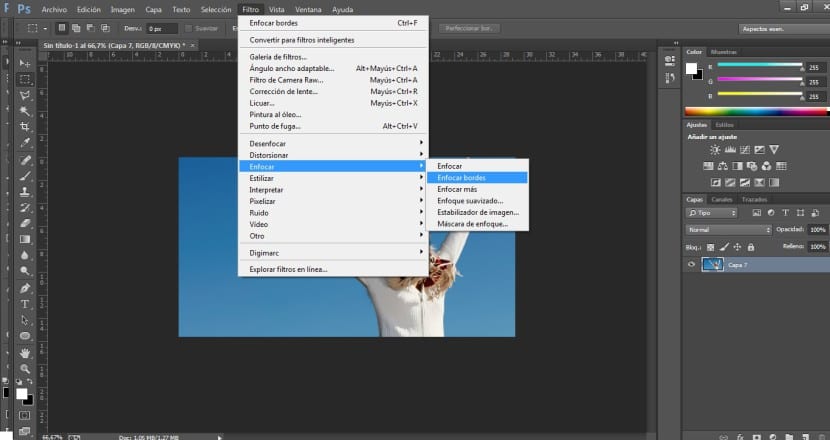
দুর্দান্ত, সবার জন্য আমার মধ্যে সবচেয়ে অনুকূল হ'ল আপনি যা পাসো অল্টো ব্যবহার করেন।